Met de grootste functie van Apple Notes in jaren kunt u eindelijk uw notities aan elkaar koppelen
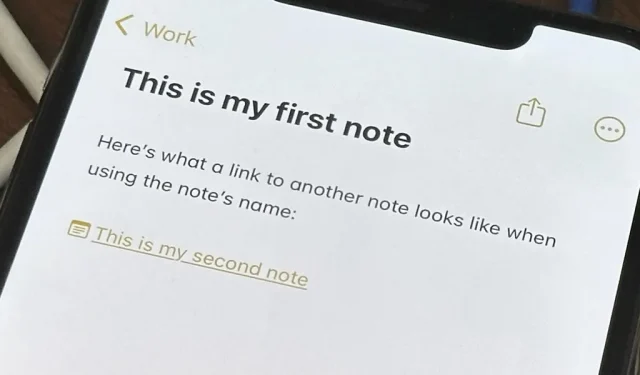
Apple Notes heeft tijdens zijn levensduur veel verbeteringen ondergaan, maar merkbaar afwezig jaar na jaar was de mogelijkheid om eenvoudig snelkoppelingen in notities naar andere notities toe te voegen ter referentie. De nieuwste software-updates voor iPhone, iPad en Mac pakken dit eindelijk aan met een eenvoudig hulpmiddel voor het koppelen van notities.
De nieuwe functie voor het koppelen van notities van Apple volgt andere apps voor het maken van notities, zoals Bear , Evernote , Obsidian en Simplenote , die het deeplinken van notities al tot een eenvoudige taak maken. Er waren enkele oplossingen om snelkoppelingen en samenwerkingsuitnodigingen te gebruiken om notitielinks te maken in Apple Notes, maar het had nooit zo moeilijk mogen zijn.
Vereisten
- Minimaal iOS 17.0 , iPadOS 17.0 en/of macOS 14.0 Sonoma.
Ga naar een sectie
- Een hyperlink toevoegen aan geselecteerde tekst
- Een link toevoegen met de naam van de notitie
- Optie 1: gebruik van de tool ‘Link toevoegen’
- Optie 2: de sneltoets gebruiken
- Koppelingen maken naar notities die nog niet bestaan
- Bidirectionele notitielinks maken
- Notitielinks bewerken of verwijderen
- Werken met notitielinks op macOS
Een hyperlink toevoegen aan geselecteerde tekst
- Dubbeltik of driemaal om de tekst te selecteren waarvan u een hyperlink wilt maken.
- Pas indien nodig de gemarkeerde grenzen van de geselecteerde tekst aan.
- Tik op de pijl (>) in het contextmenu en selecteer ‘Link toevoegen’. (Als u het menu niet ziet, tikt u op de geselecteerde tekst om deze te laten verschijnen.)
- Begin met het typen van de naam van de notitie waarnaar u wilt linken en selecteer deze uit de suggesties.
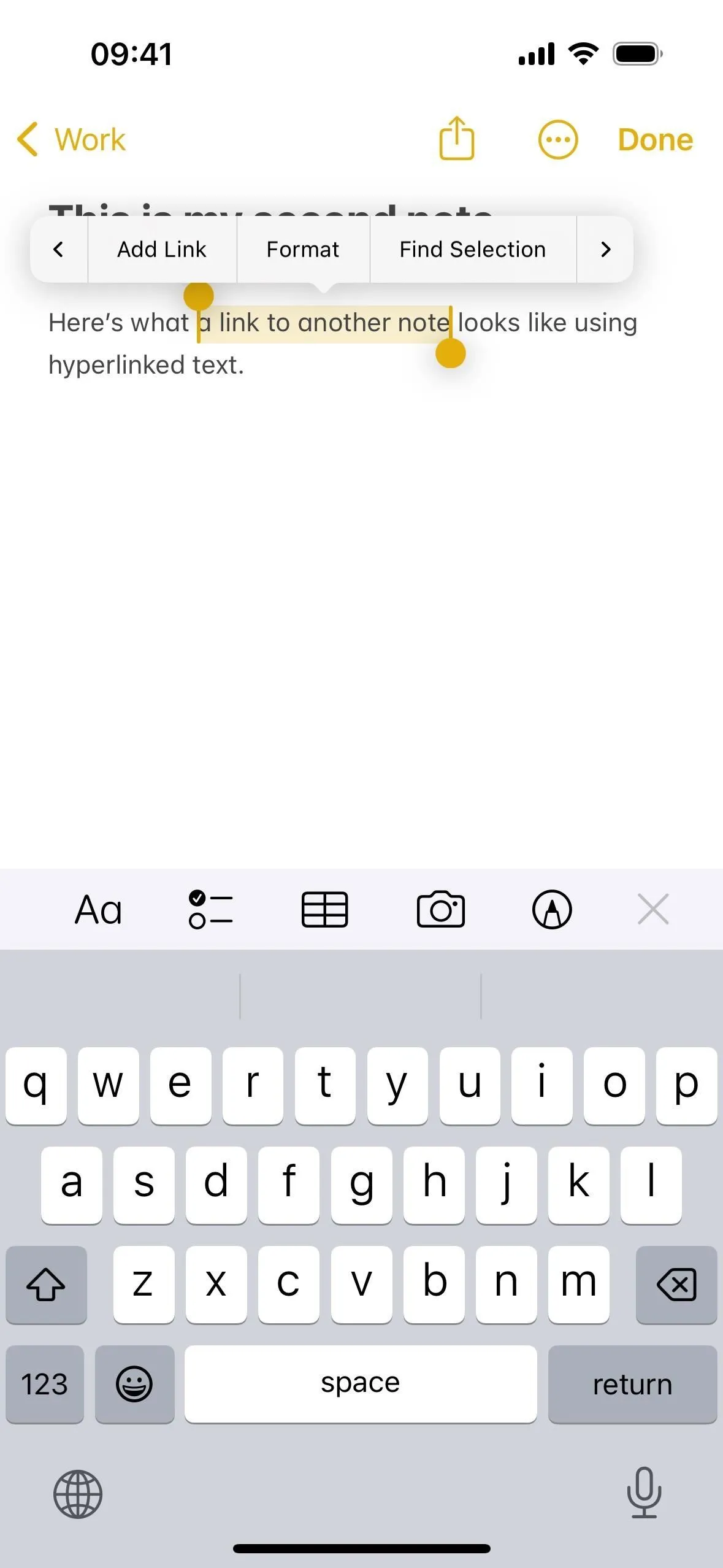
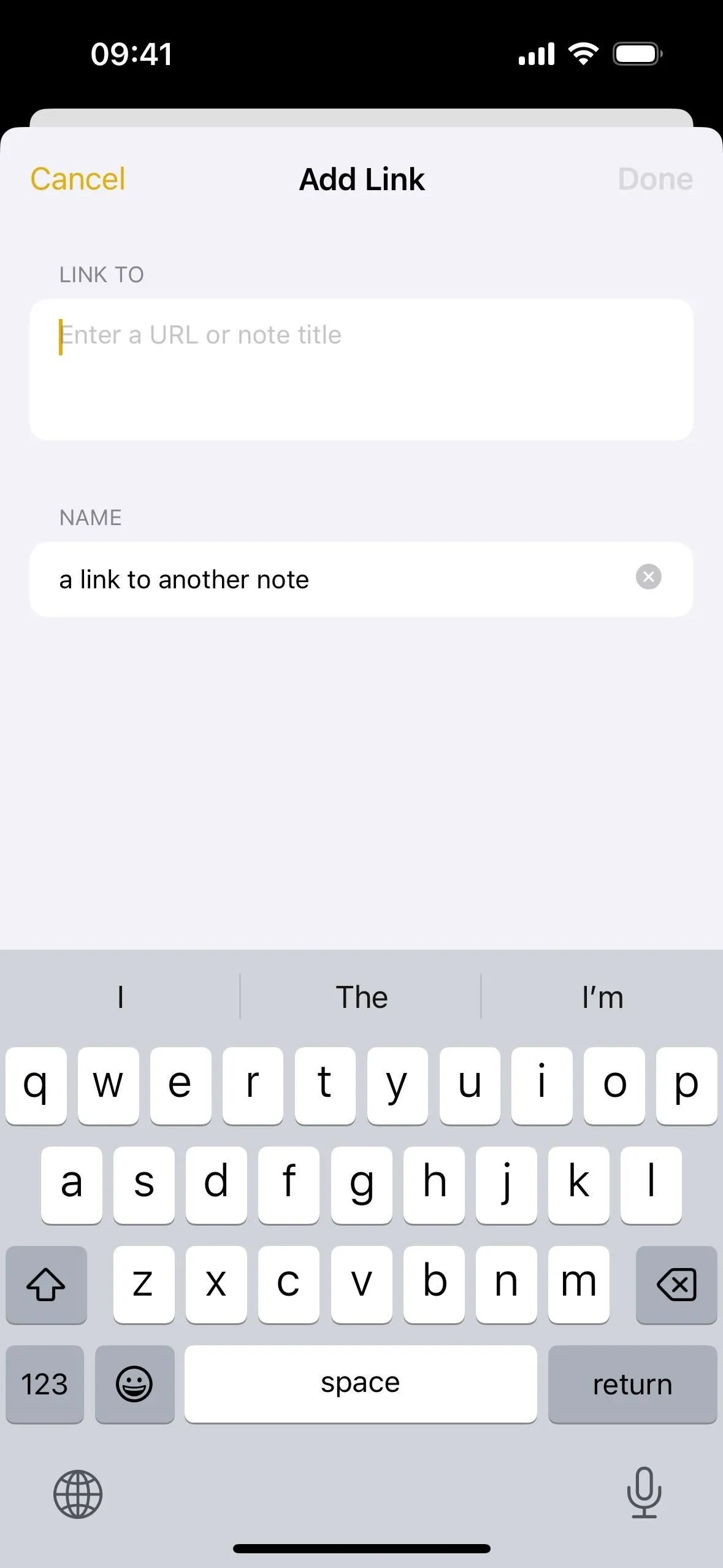
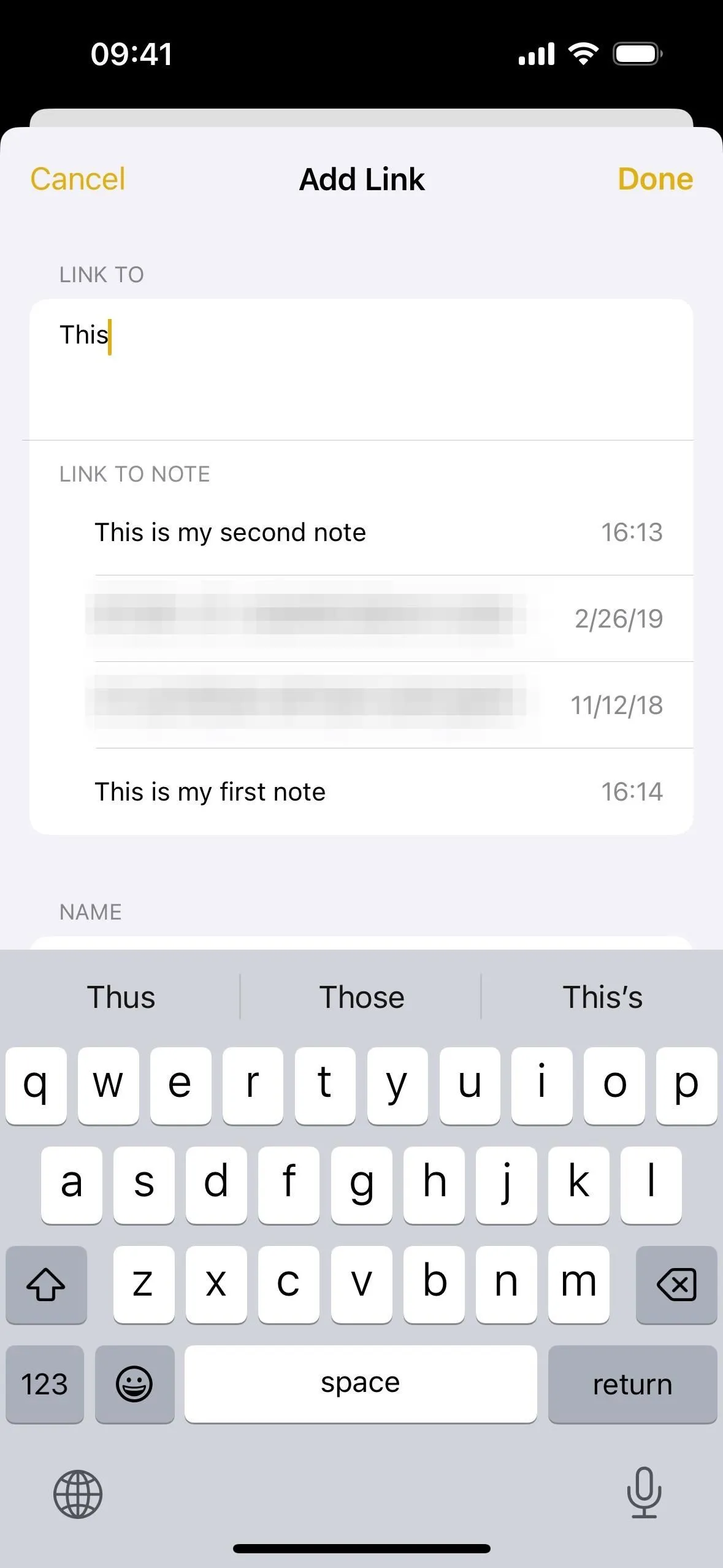
- Tik op “Gereed” om de hyperlinknotitie aan de geselecteerde tekst toe te voegen. (Als u de schakelaar ‘Gebruik notitietitel als naam’ inschakelt en op ‘Gereed’ klikt, wordt de tekst die u hebt geselecteerd volledig vervangen door een notitiepictogram en de naam van de notitie.)
Zodra de notitie is gekoppeld, wordt door op de tekst te tikken onmiddellijk de notitie geopend waaraan u hebt gekoppeld. U kunt ook lang op de hyperlinktekst drukken om de link te zien (die het Applenotes URL-schema gebruikt) en deze te openen, kopiëren of delen.
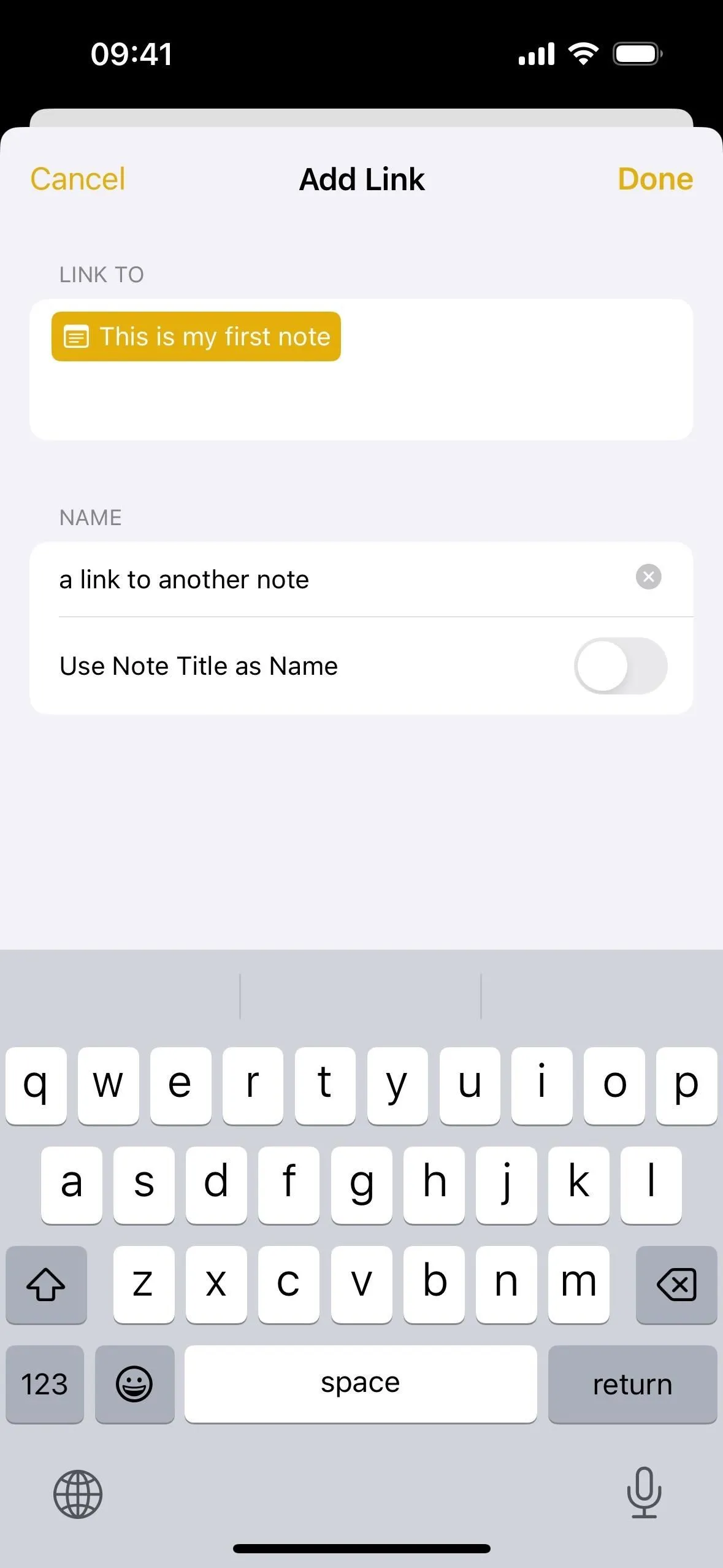
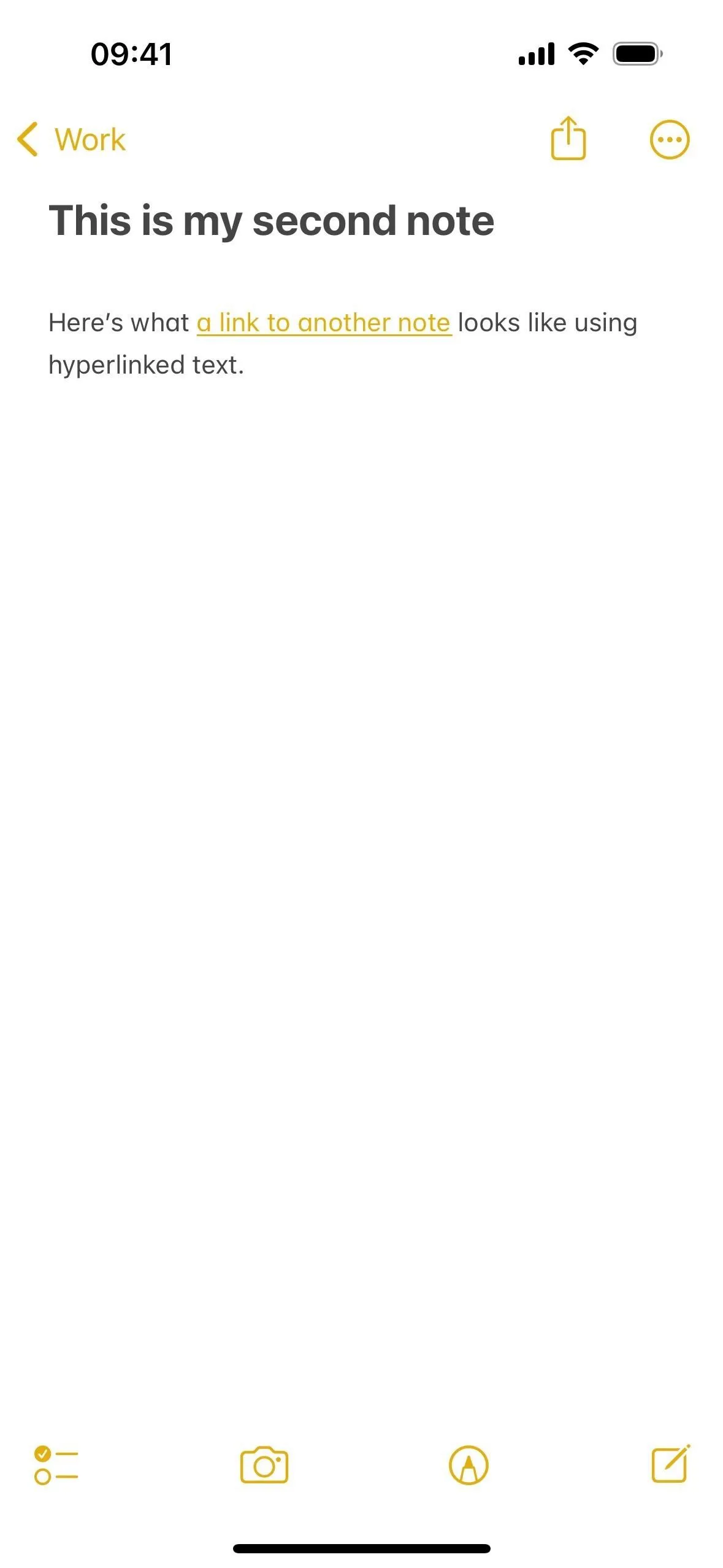
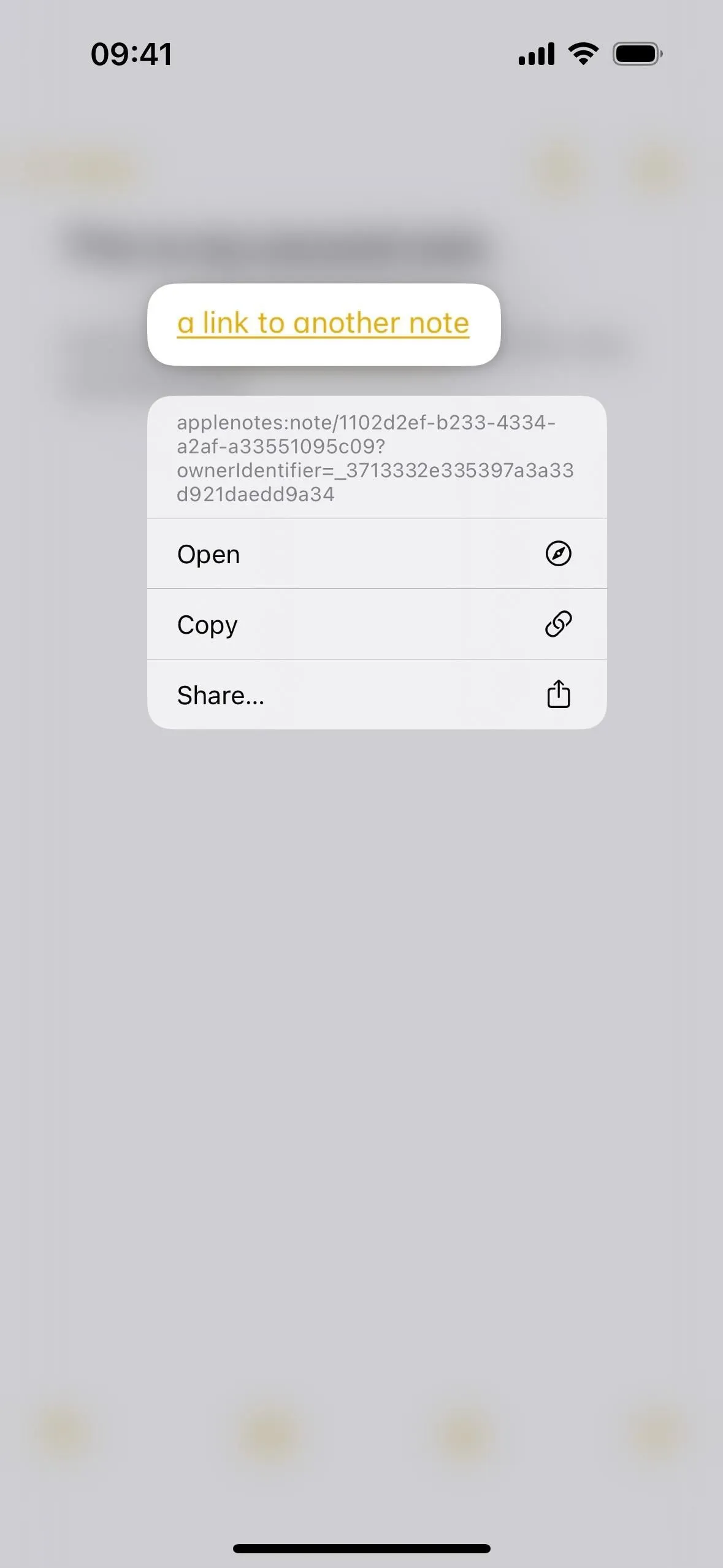
Een link toevoegen met de naam van de notitie
Als u geen tekst in uw notitie hoeft te hyperlinken of als u liever de naam van de andere notitie wilt zien, kunt u een gewone link naar de andere notitie toevoegen. Dit kunt u doen zoals hierboven beschreven in stap 5, waarbij de geselecteerde tekst wordt vervangen die u in eerste instantie wilde hyperlinken. Er zijn echter twee betere manieren die logischer zijn.
Optie 1: gebruik van de tool ‘Link toevoegen’
Ten eerste kunt u de tool “Link toevoegen” als volgt gebruiken:
- Verplaats de cursor naar de plek waar u de link wilt neerzetten.
- Tik op de cursor om het contextmenu te openen.
- Tik op de pijl (>) in het contextmenu en selecteer ‘Link toevoegen’.
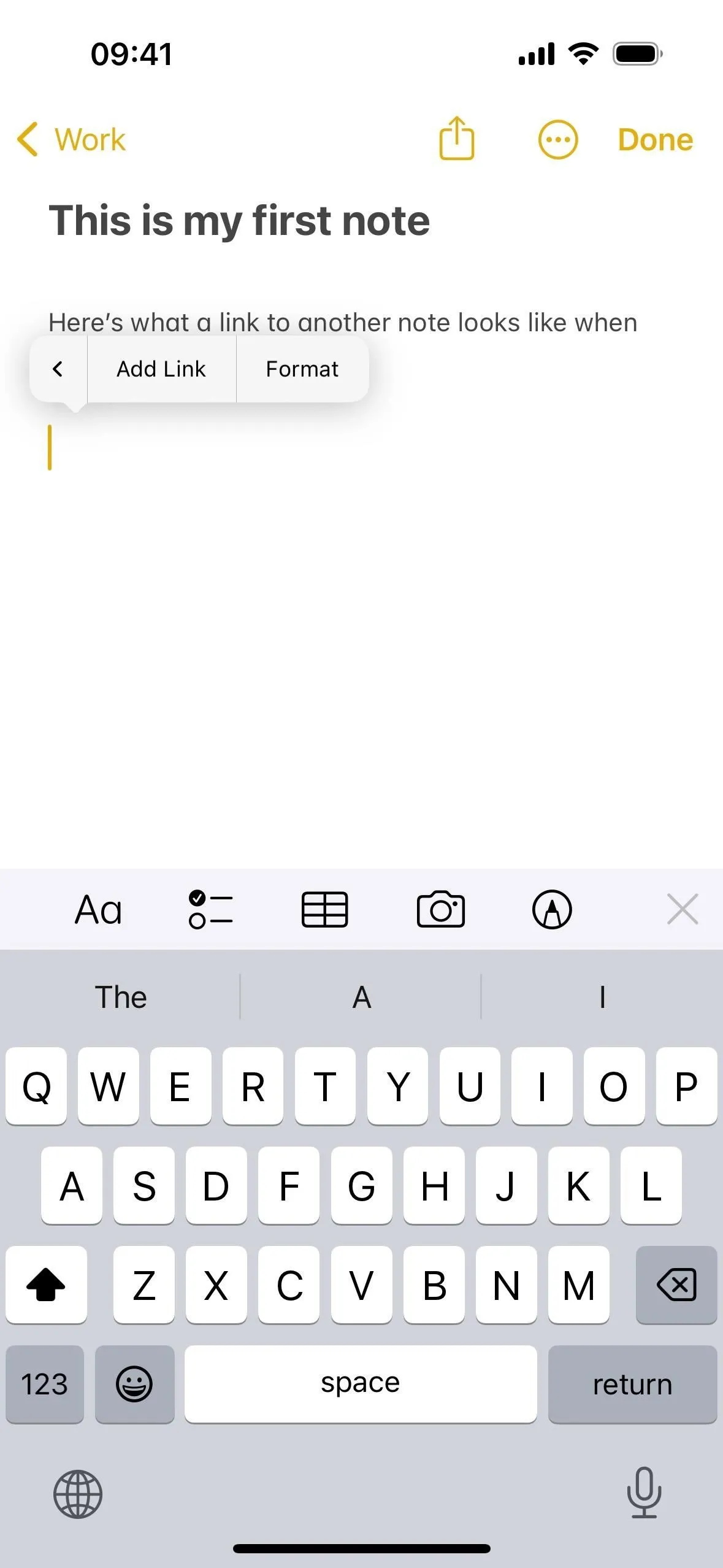
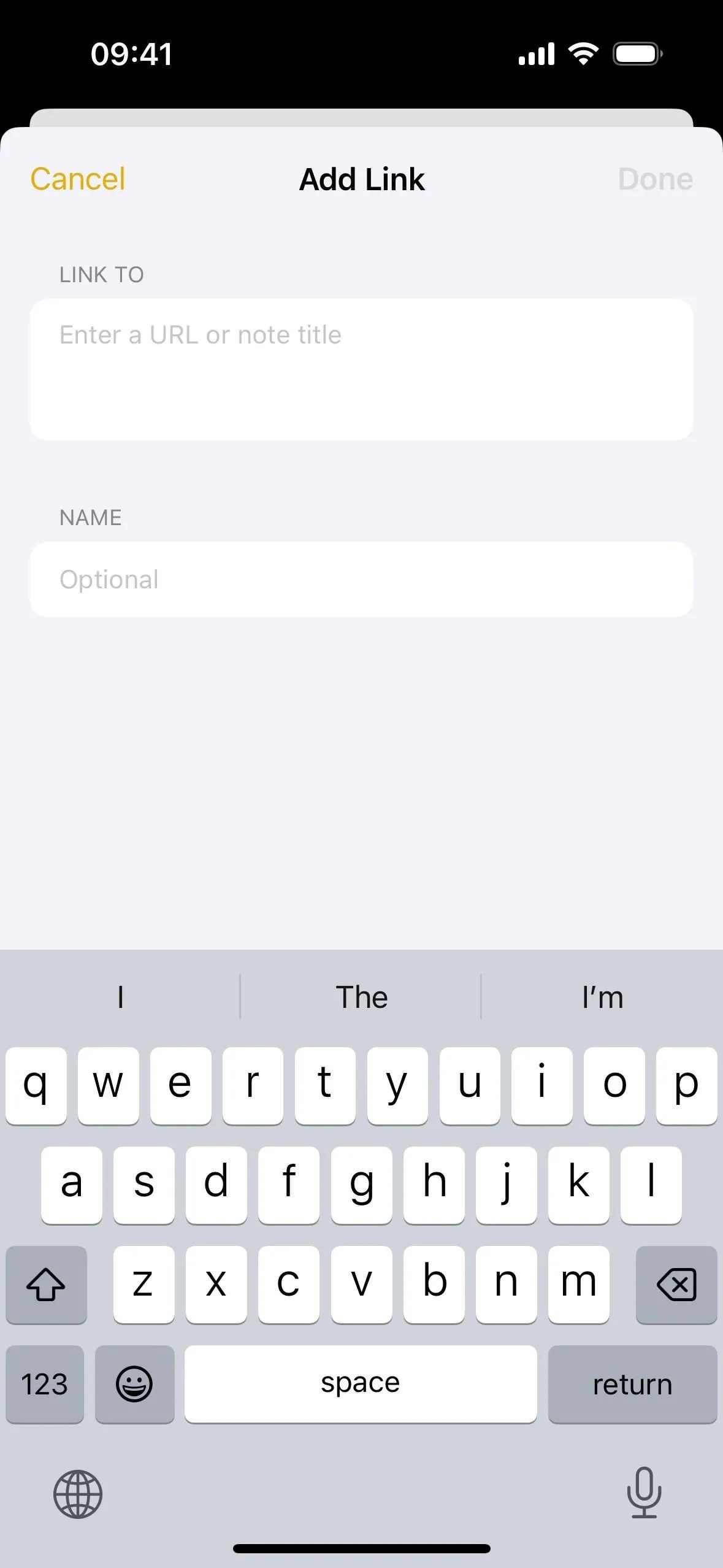
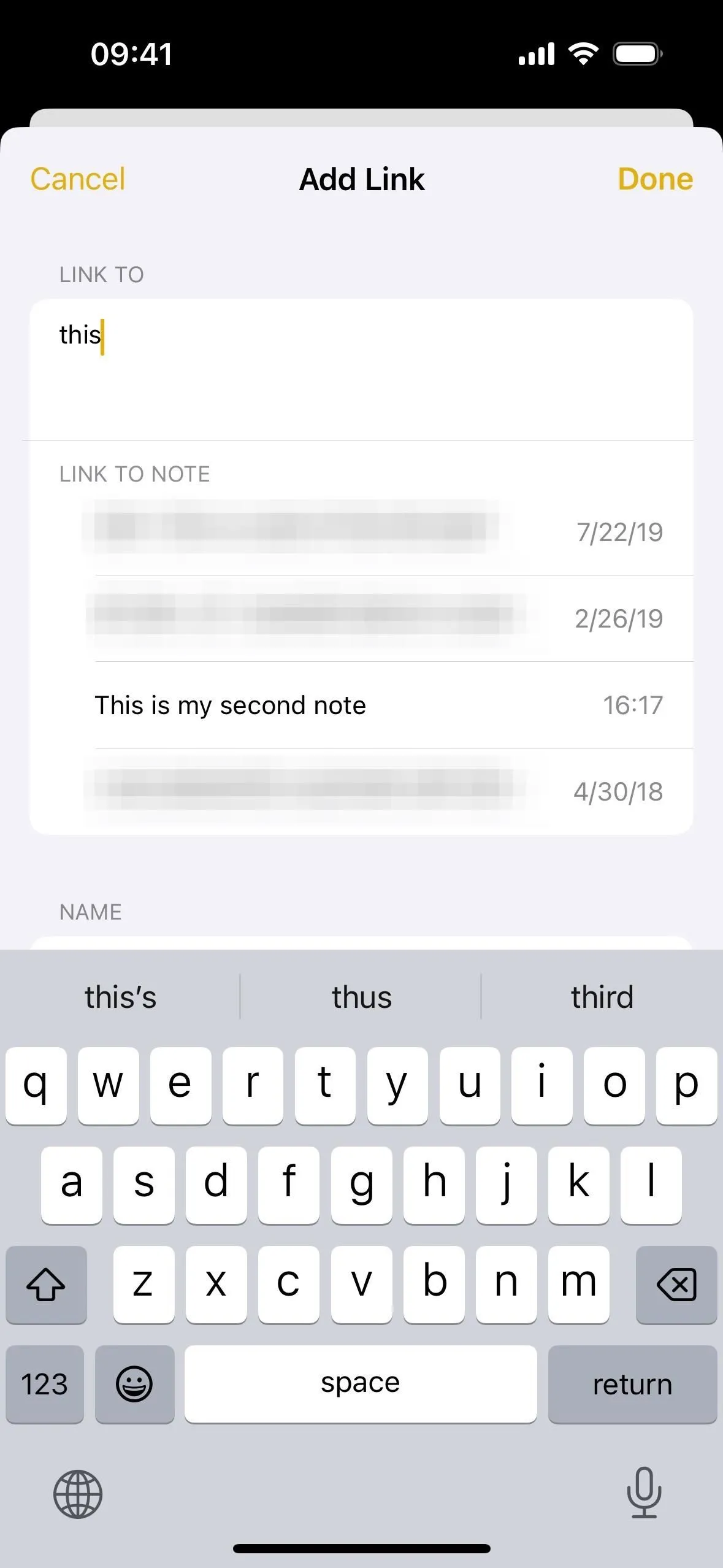
- Begin met het typen van de naam van de notitie waarnaar u wilt linken en selecteer deze uit de suggesties.
- Tik op “Gereed” om de link toe te voegen. (Als u de schakelaar ‘Gebruik notitietitel als naam’ uitschakelt, kunt u in plaats daarvan hyperlinktekst maken via het veld ‘Optioneel’ dat verschijnt, zoals u in de vorige sectie hebt gezien.)
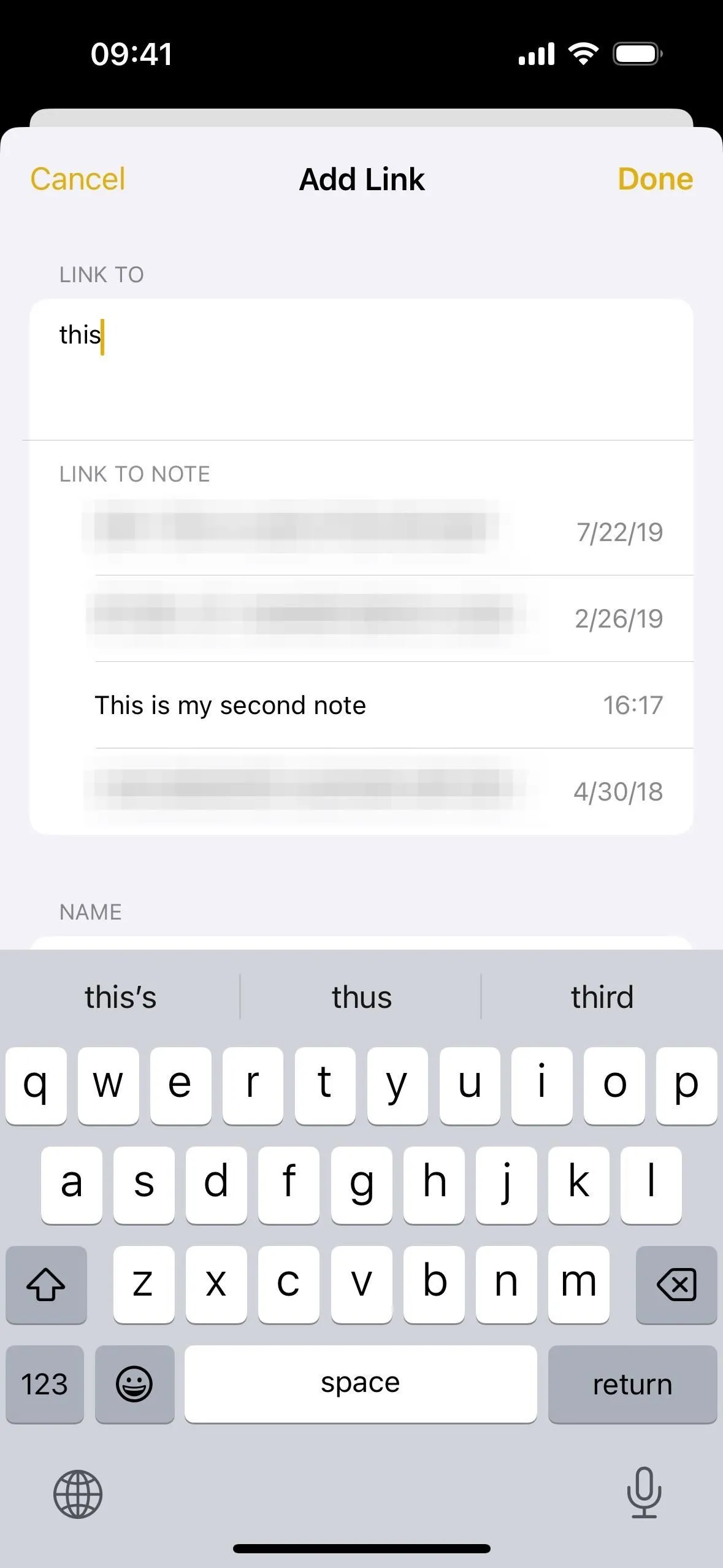
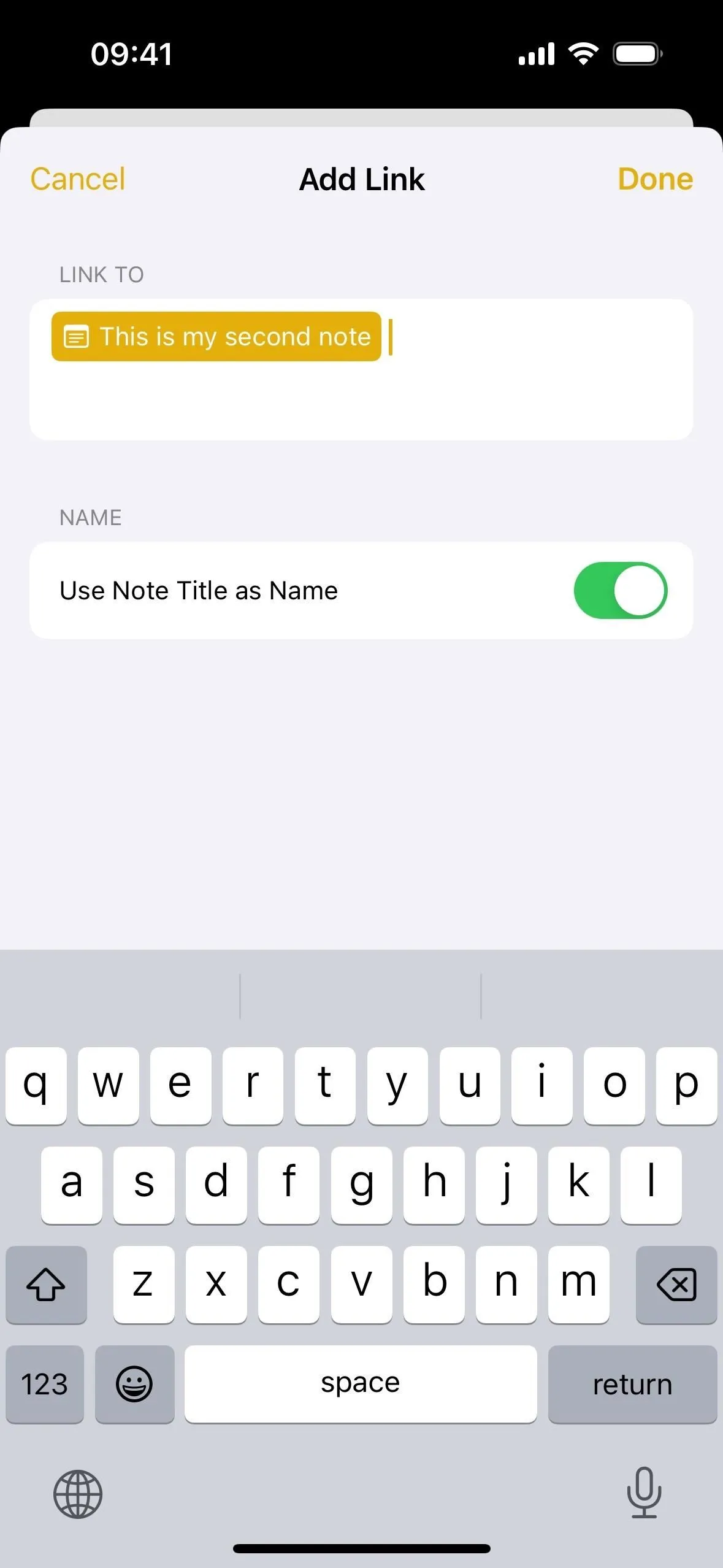
Optie 2: de sneltoets gebruiken
Ten tweede kunt u de >> sneltoets als zodanig gebruiken:
- Verplaats de cursor naar de plek waar u de link wilt neerzetten.
- Druk twee keer op de >-toets op uw toetsenbord (zodat deze op “>>” lijkt) om ervoor te zorgen dat Notes uw zes meest recente notities toont.
- Begin met het typen van de naam van de notitie waarnaar u wilt linken.
- Selecteer de notitie uit de suggesties om de link te maken.
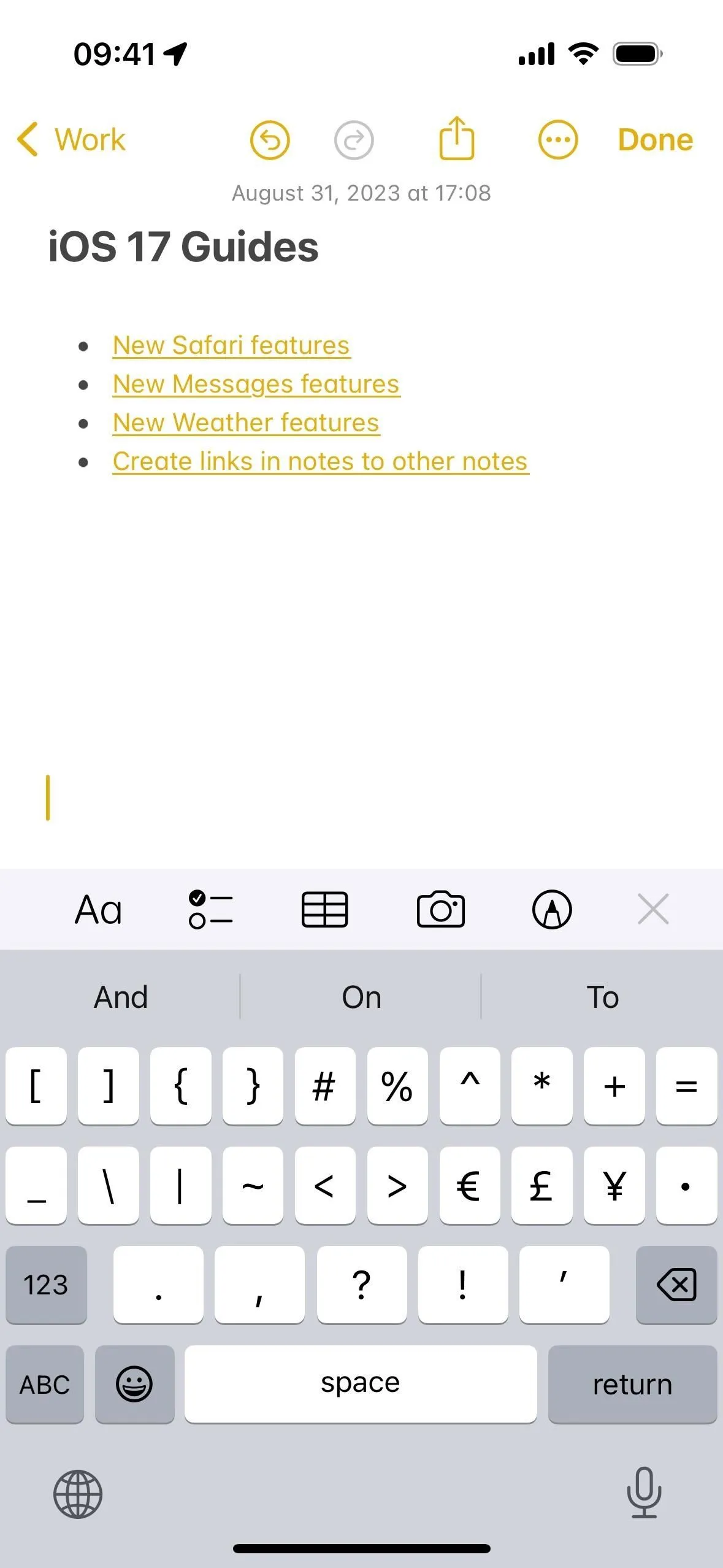
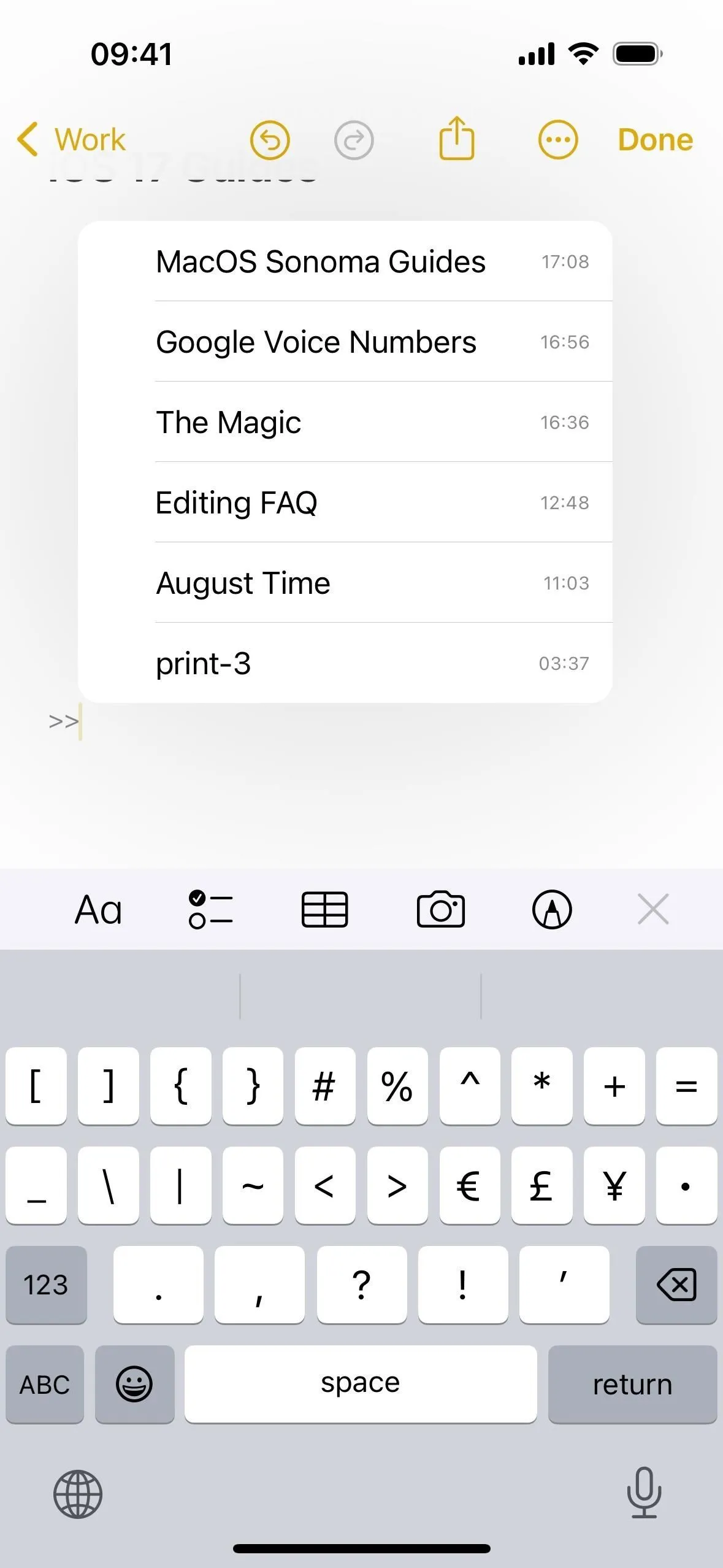
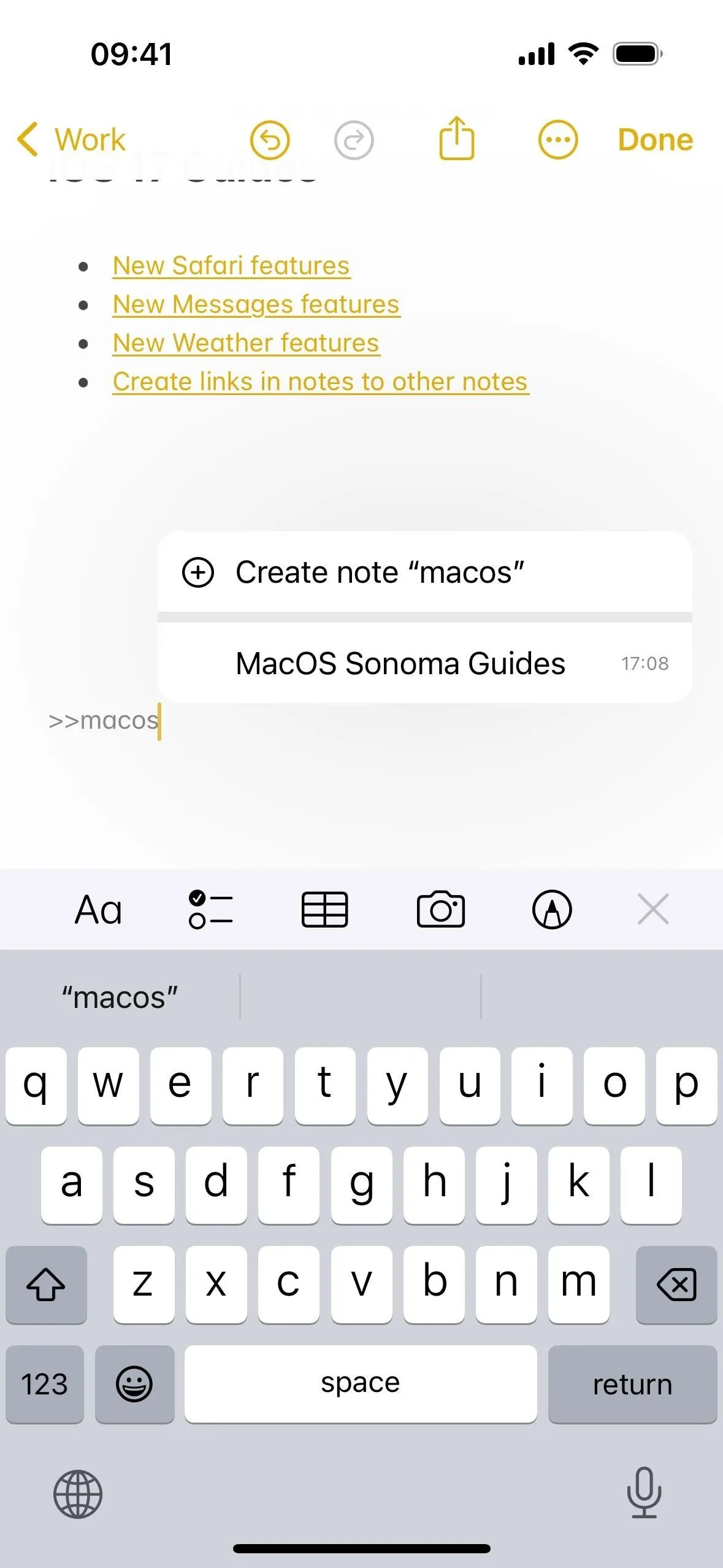
Welke twee methoden u ook gebruikt, de resulterende link verschijnt als een notitiepictogram met de naam van de notitie er direct achter. Als u ooit de naam van de notitie bijwerkt, wordt deze link dienovereenkomstig bijgewerkt, zodat de hyperlink altijd de huidige titel van de notitie weerspiegelt.
Als u op de naam van de notitie tikt, wordt de bijbehorende notitie onmiddellijk geopend. U kunt ook lang op de titel van de notitie drukken om een uitgebreid linkvoorbeeld van de notitie zelf te zien. Je hebt ook opties om de notitie te openen of de link ervan te kopiëren, en een manier om de link te bewerken of te verwijderen.
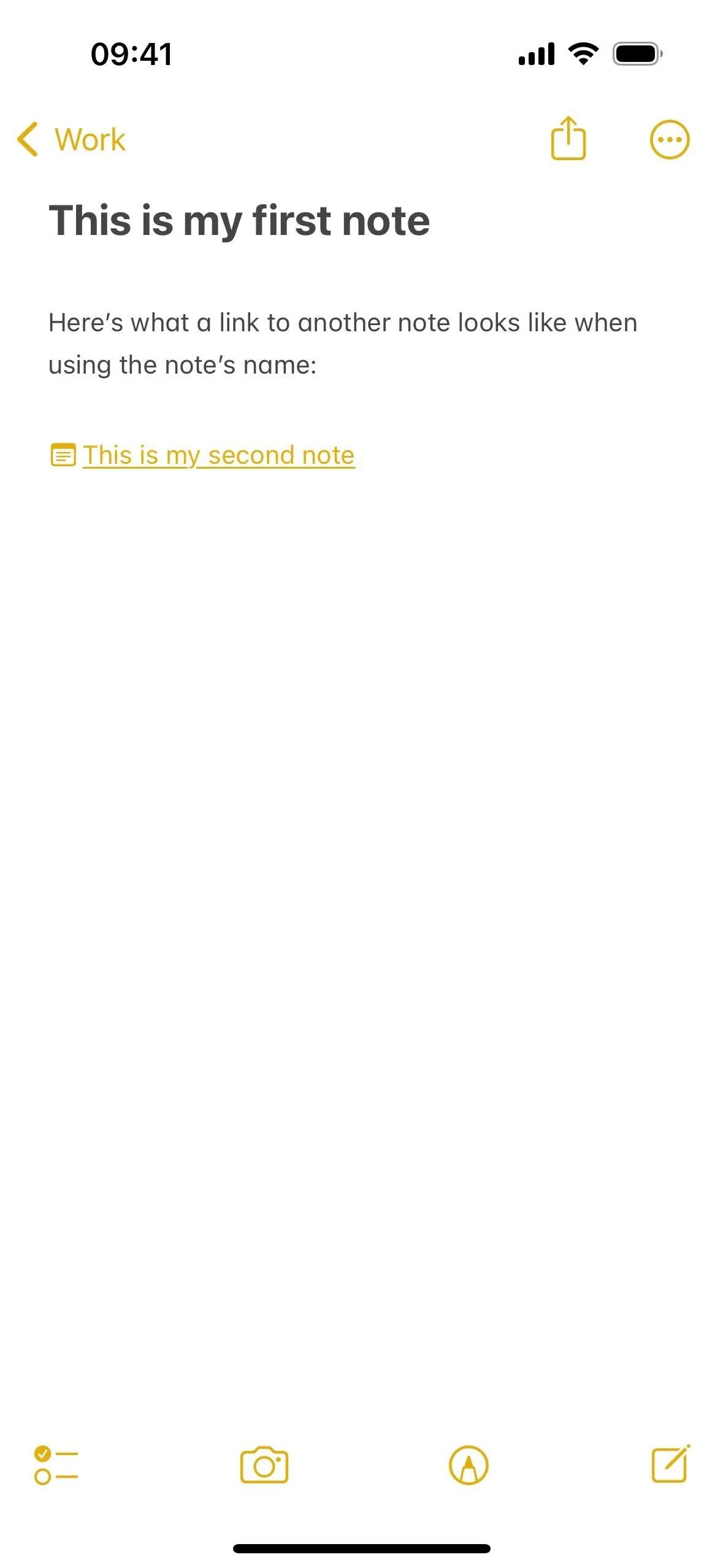
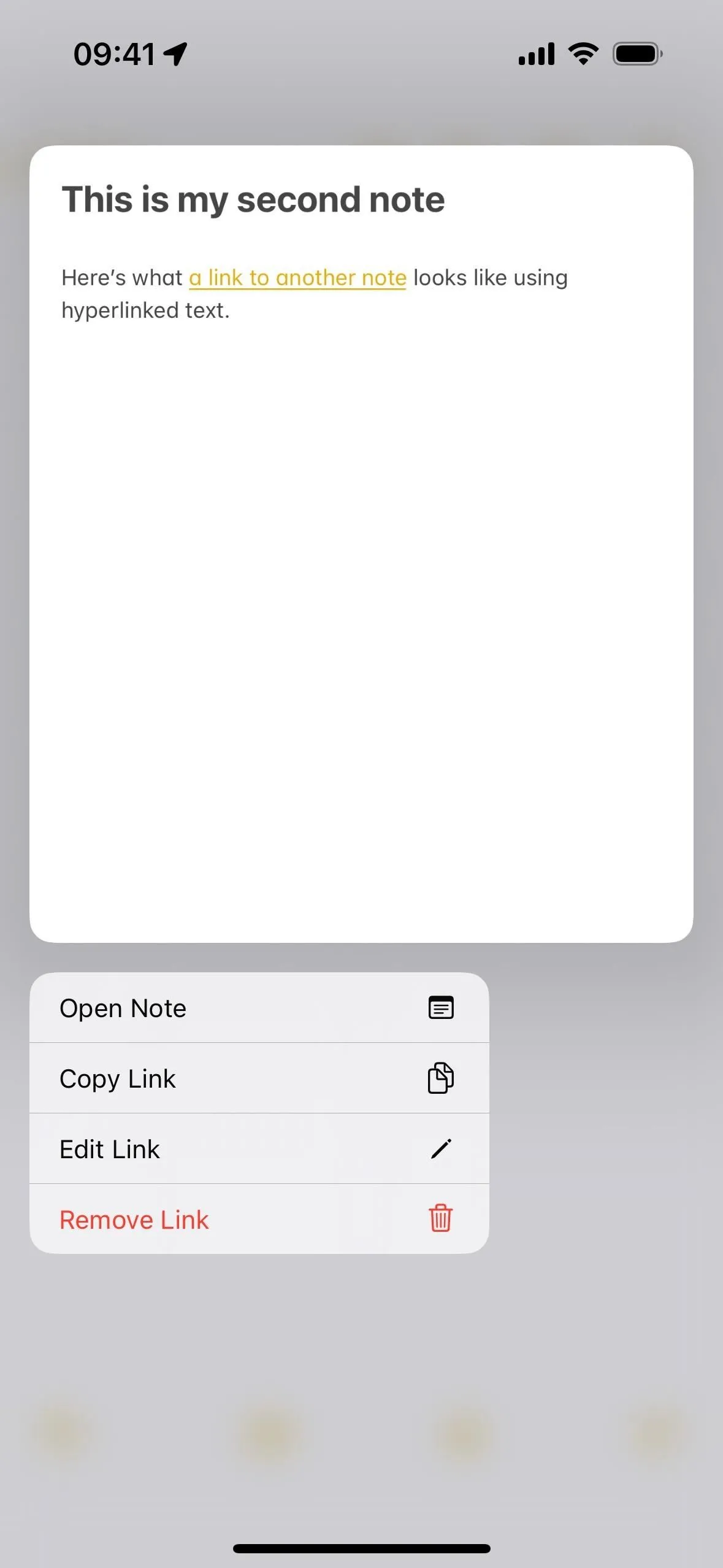
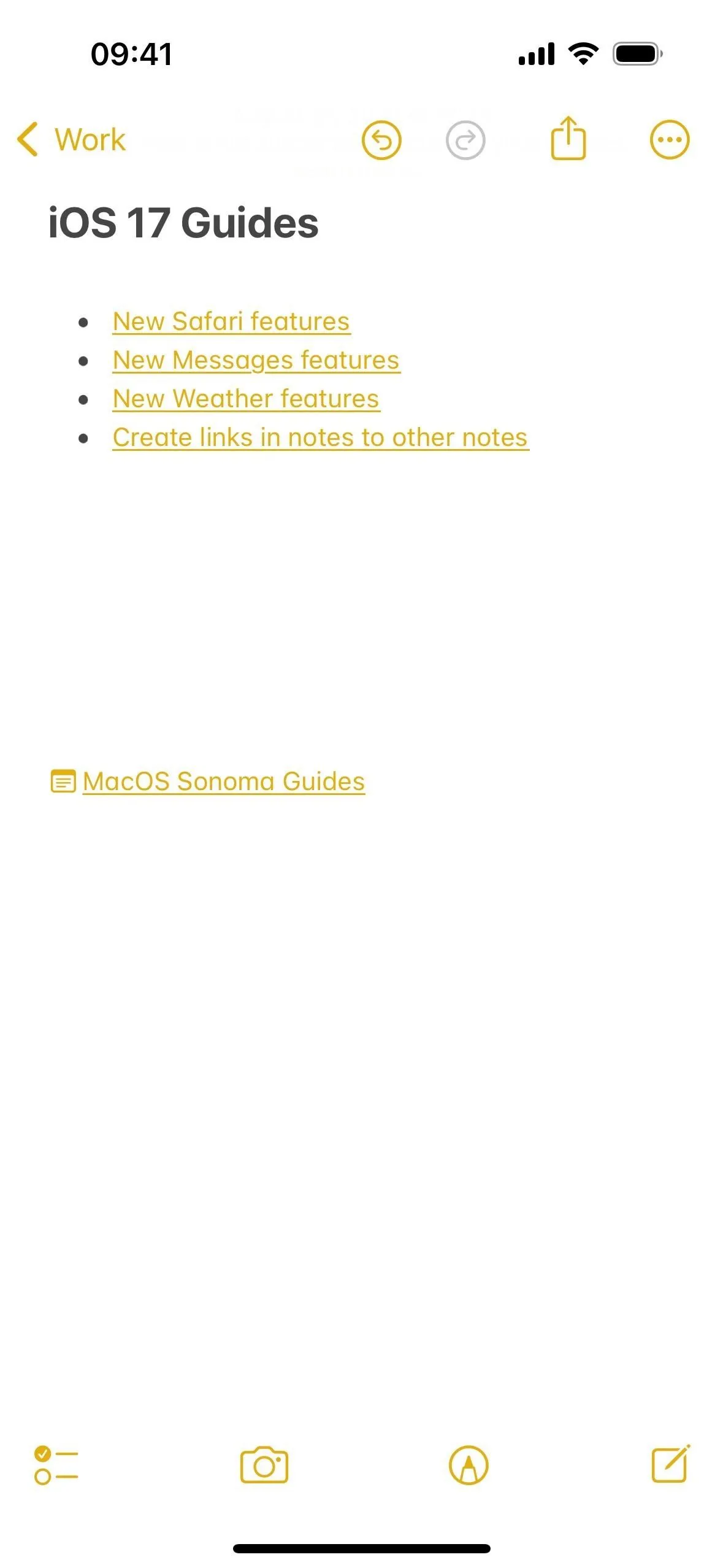
Koppelingen maken naar notities die nog niet bestaan
Zoals je waarschijnlijk hierboven hebt opgemerkt, toont de >>-truc een optie waarmee je een gloednieuwe notitie kunt maken. Dit is handig als u uw gedachten over notities wilt verspreiden, zodat elke notitie niet te veel informatie bevat. Dit is hoe het werkt:
- Verplaats de cursor naar de plek waar u de link wilt neerzetten.
- Druk twee keer op de >-toets op uw toetsenbord (zodat deze op “>>” lijkt) om ervoor te zorgen dat Notes uw zes meest recente notities toont.
- Begin met het typen van de naam van de notitie die u wilt maken.
- Tik op “(+) Notitie maken “[De naam van de notitie]” om een link naar de nieuwe notitie toe te voegen.
- Dan kun je later naar de nieuwe notitie gaan om deze in te vullen (tik gewoon op de nieuwe link om daar te komen!).
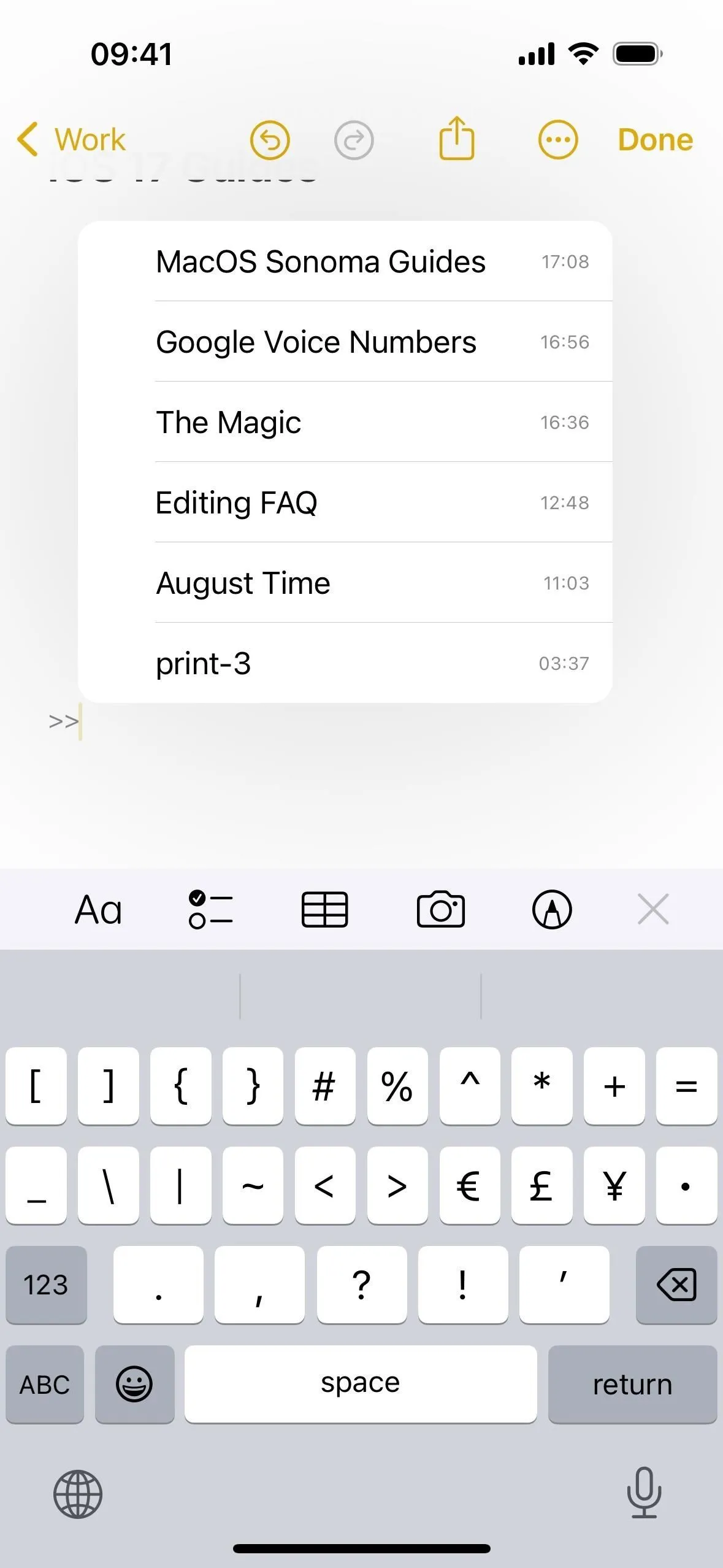
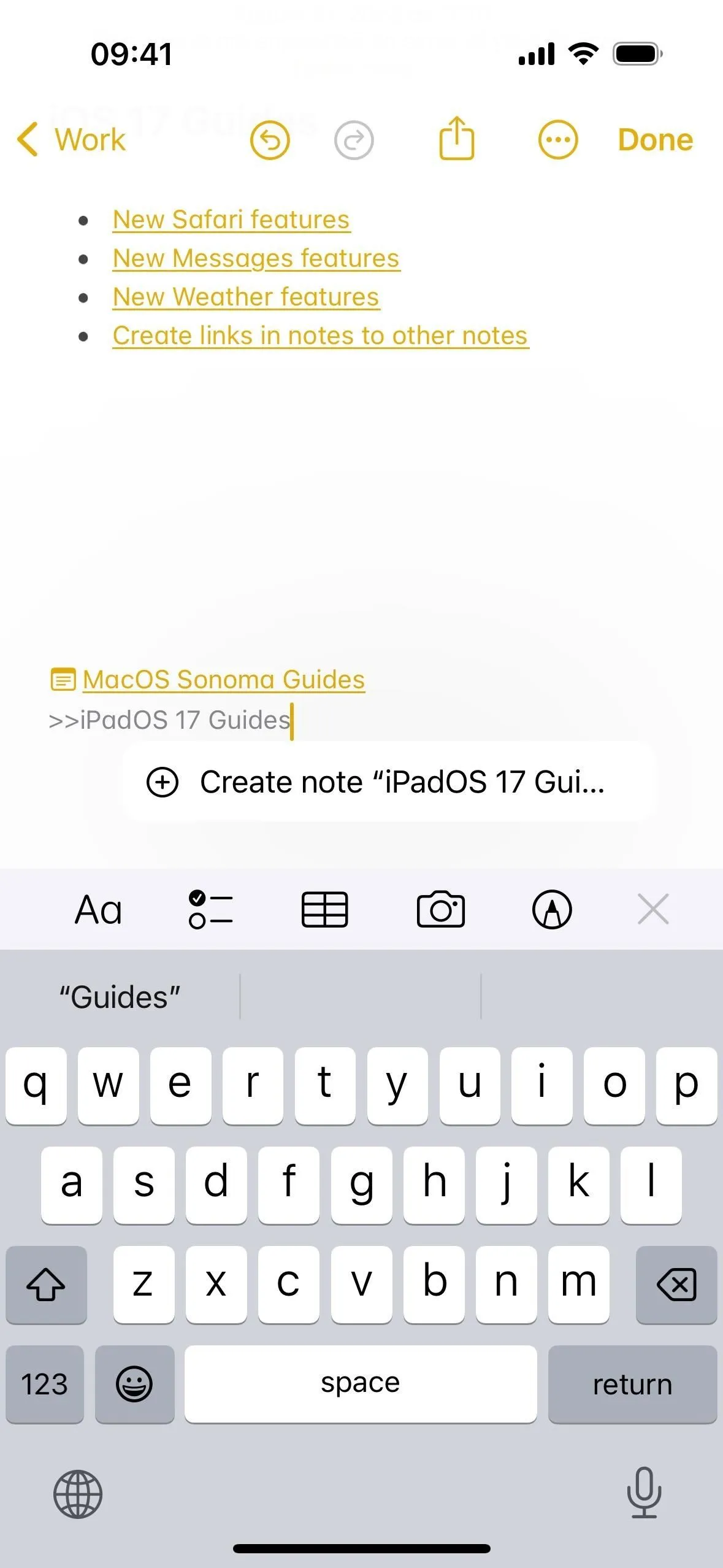
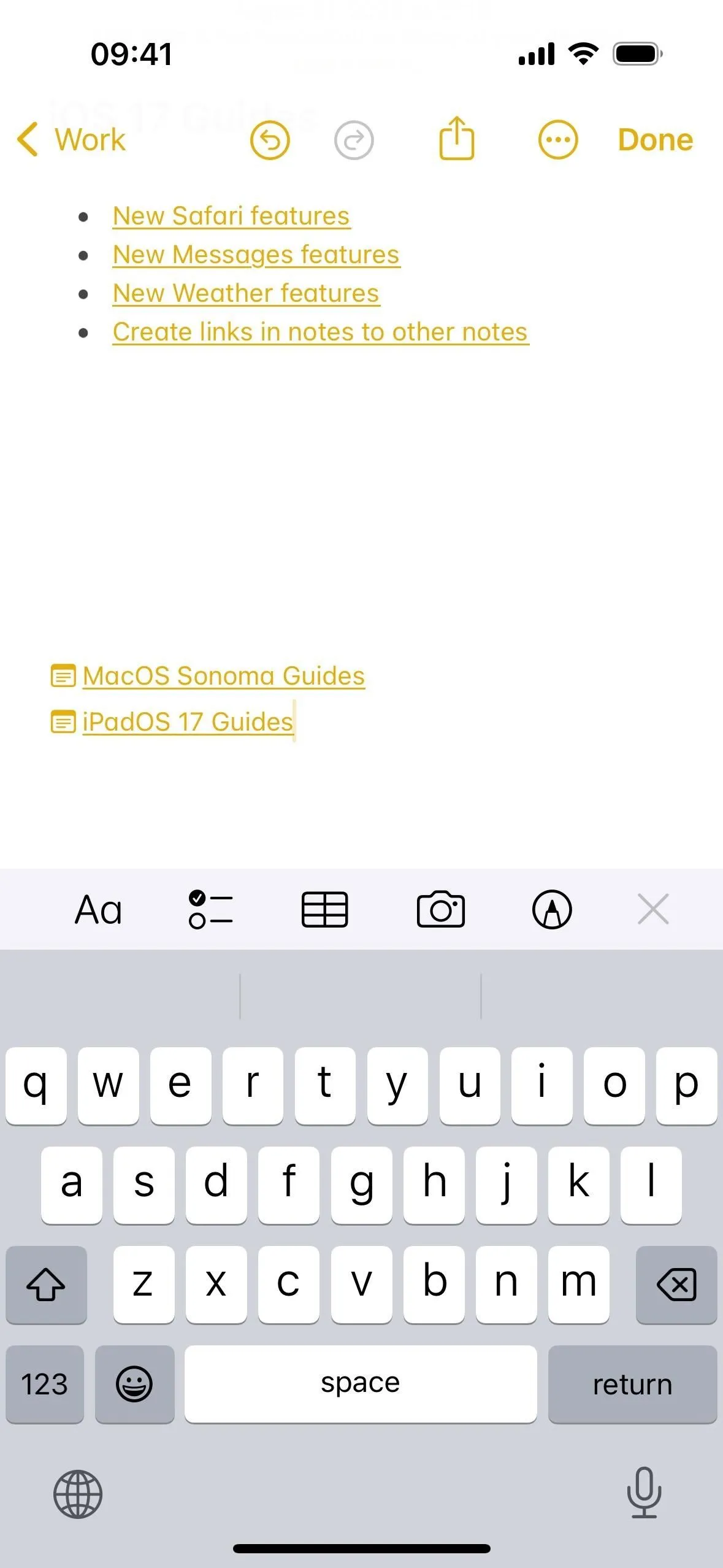
Bidirectionele notitielinks maken
Helaas kun je, nadat je op de hyperlinktekst of de naam van de notitie hebt getikt om de gekoppelde notitie te openen, niet snel terugkeren naar de notitie waar je het eerst was. U kunt deze echter aan de huidige notitie koppelen om een bidirectionele verbinding te maken. Op die manier kun je in de toekomst met slechts één tik tussen de noten schakelen.
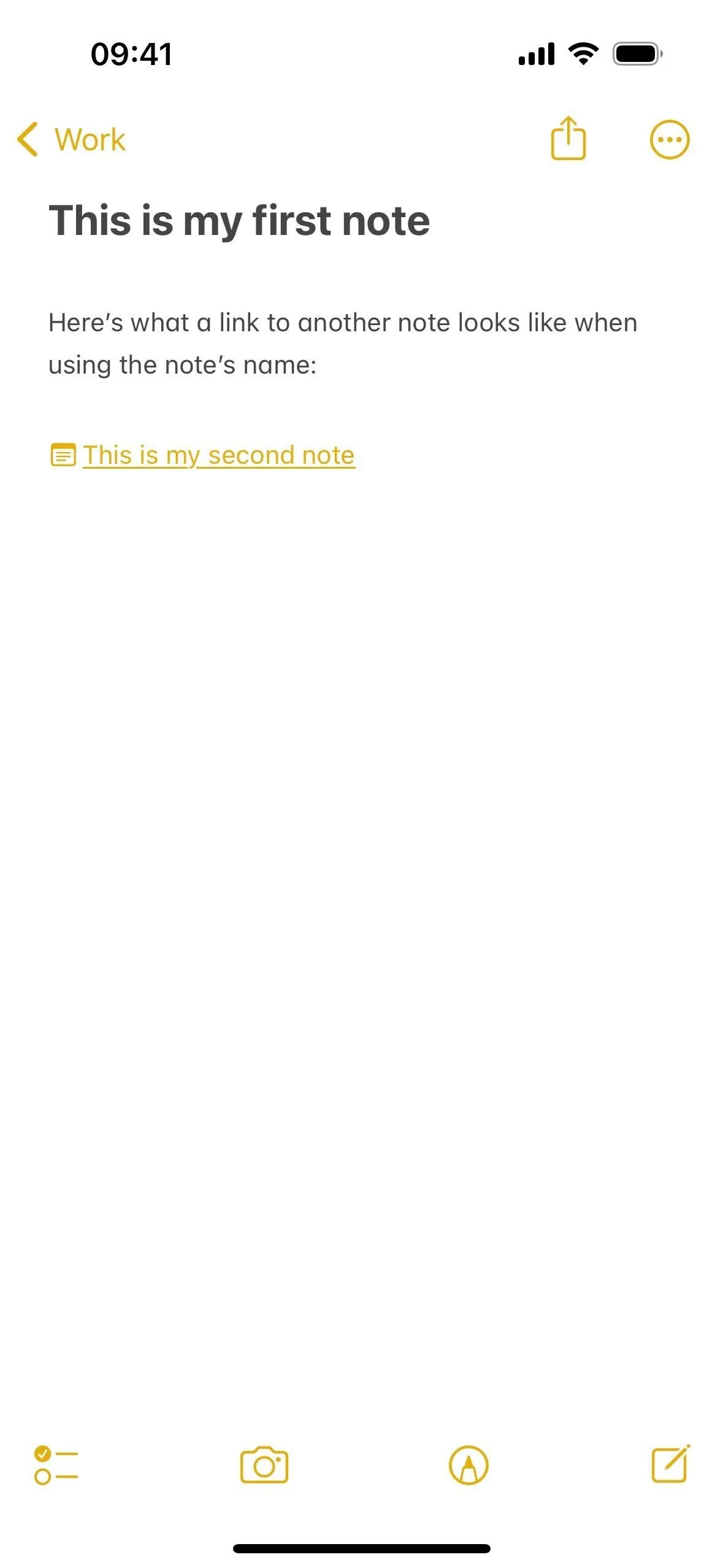
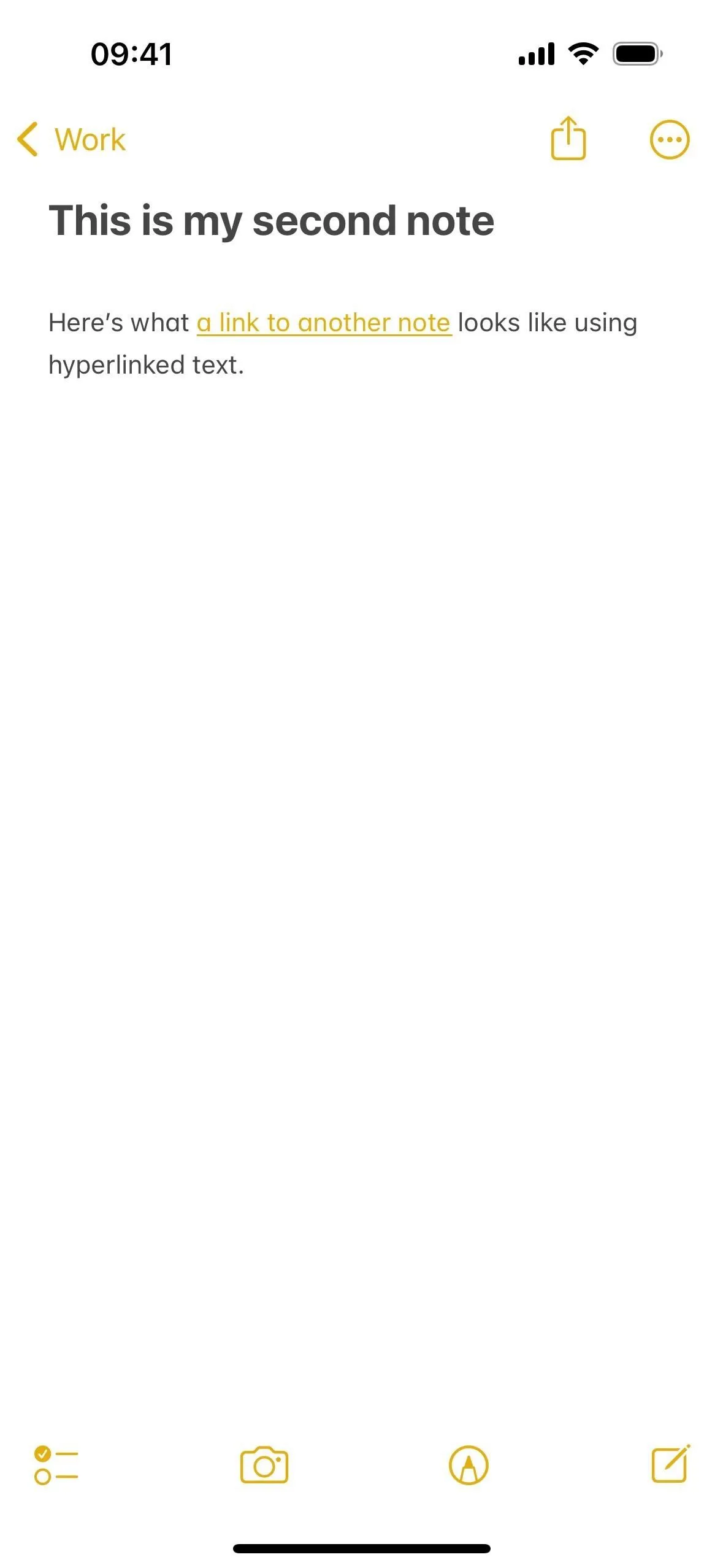
Notitielinks bewerken of verwijderen
U kunt notitielinks ook bewerken of verwijderen. Voor links die de naam van de notitie gebruiken, tikt u op de naam, houdt u deze vast en selecteert u vervolgens ‘Link verwijderen’ om het hele ding te verwijderen. Selecteer anders ‘Link bewerken’ om de link naar een andere notitie te wijzigen of schakel ‘Gebruik notitietitel als naam’ uit om in plaats daarvan aangepaste hyperlinktekst toe te voegen via het veld ‘Optioneel’ dat verschijnt. U kunt de link hier ook verwijderen.
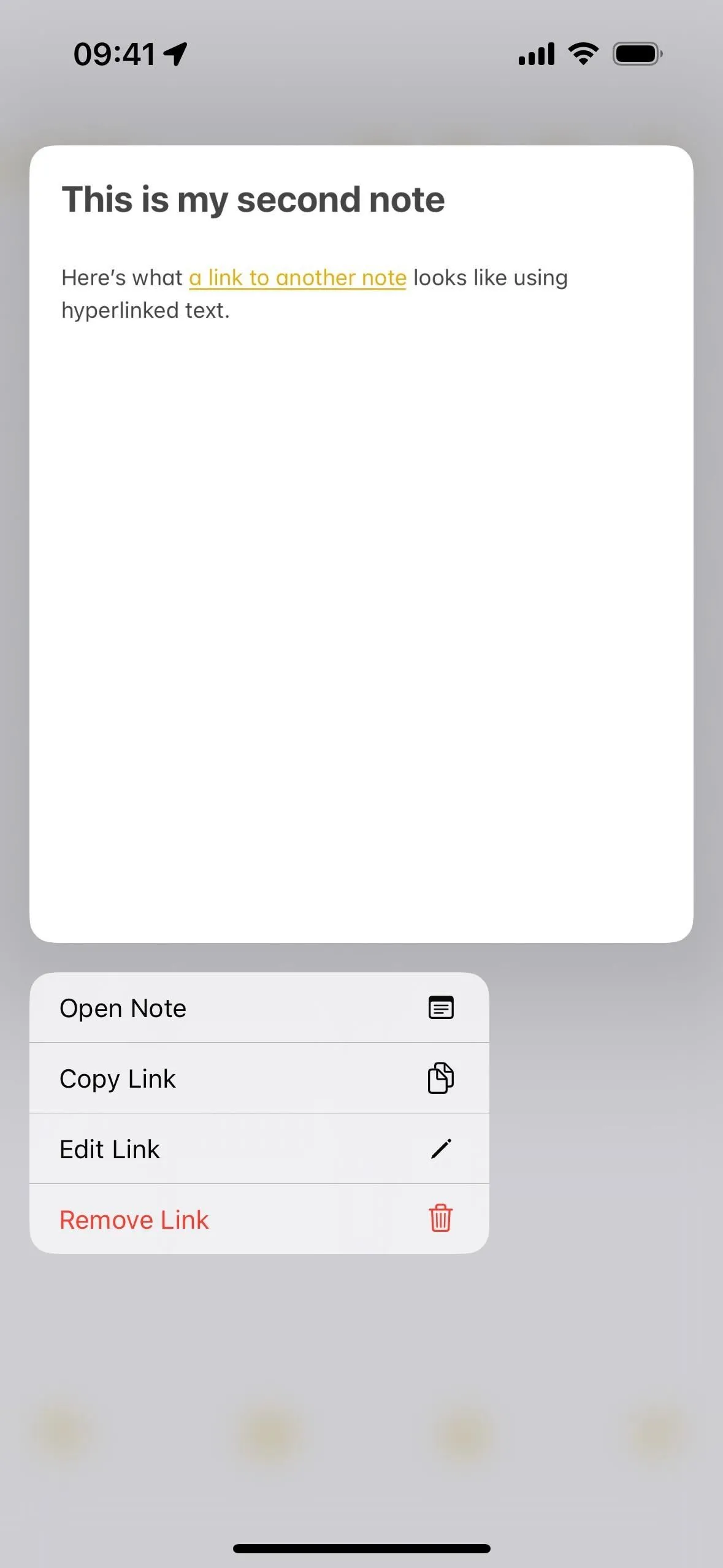
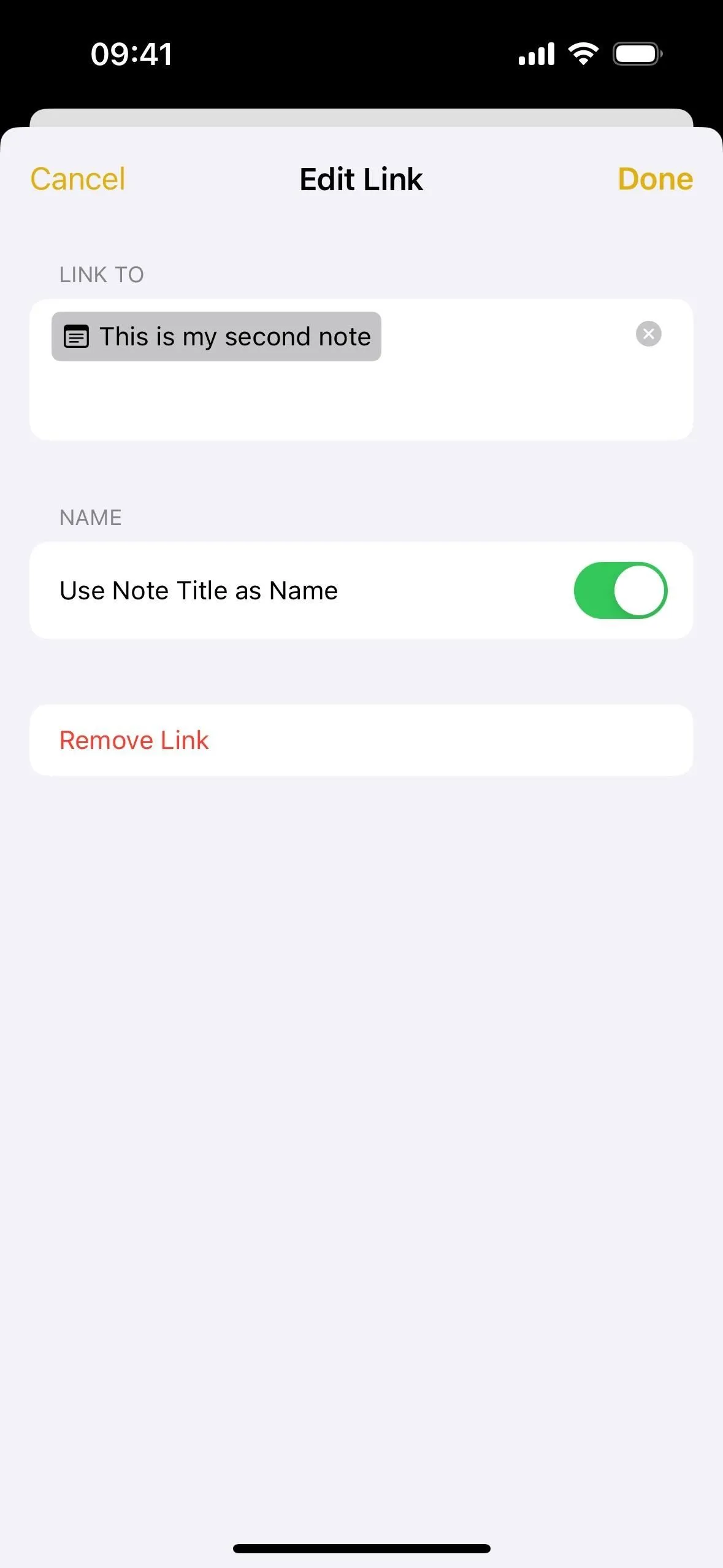
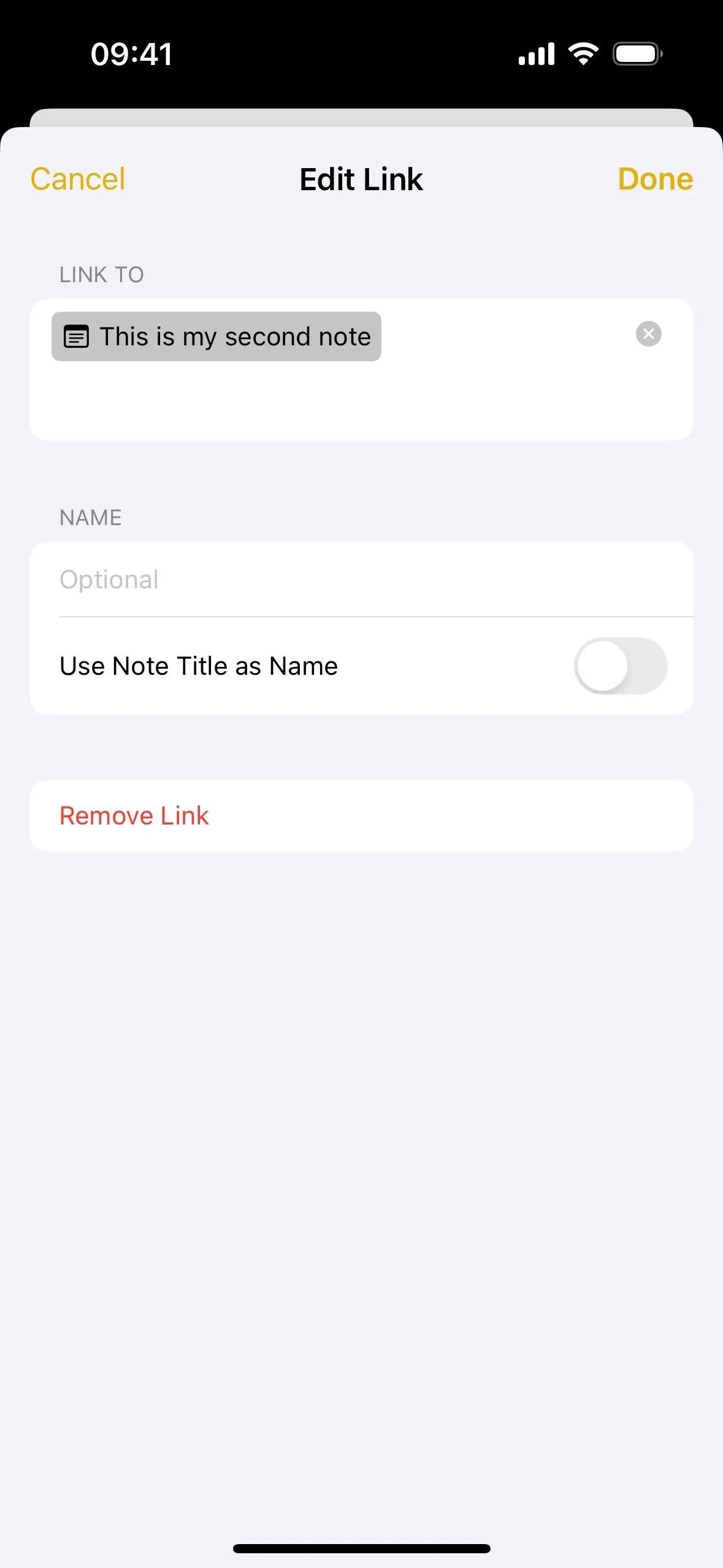
Voor links die aangepaste hyperlinktekst gebruiken, gebruikt u het selectiehulpmiddel om een deel of de gehele link te markeren, waardoor het contextmenu verschijnt waarin u opties ziet voor ‘Link bewerken’ en ‘Link verwijderen’. U kunt de link naar een andere notitie wijzigen of ‘Gebruik notitietitel als naam’ inschakelen om de hyperlinktekst te vervangen door de naam van de notitie. U kunt de link hier ook verwijderen.
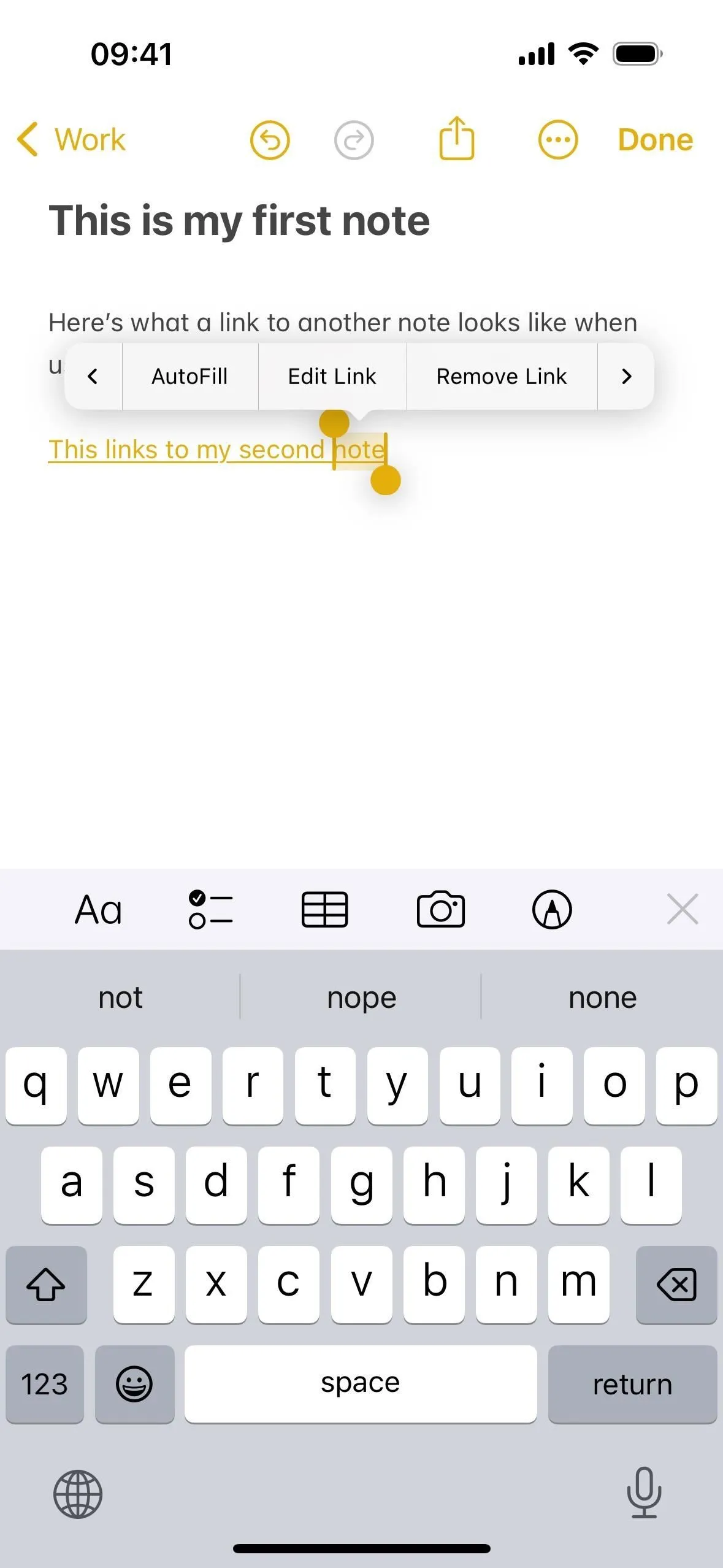
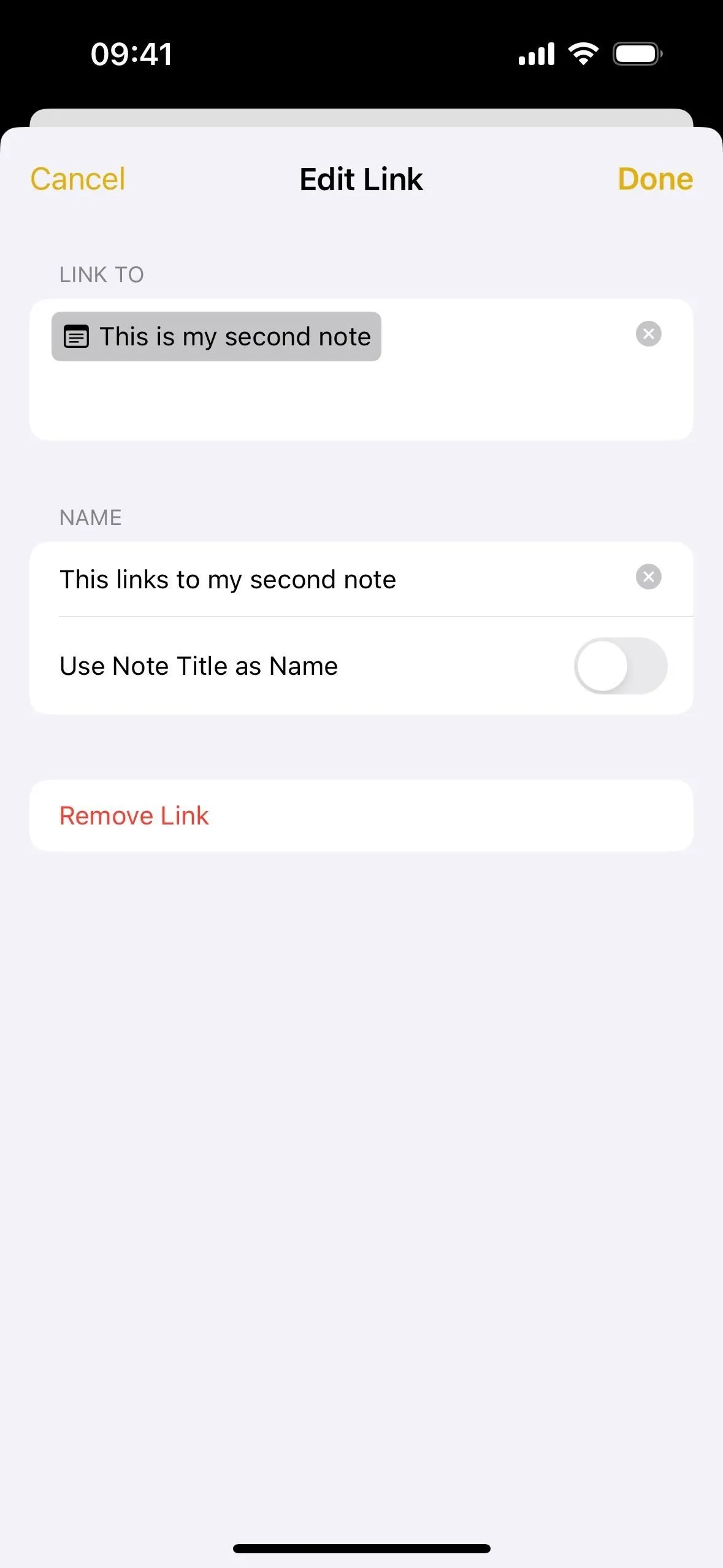
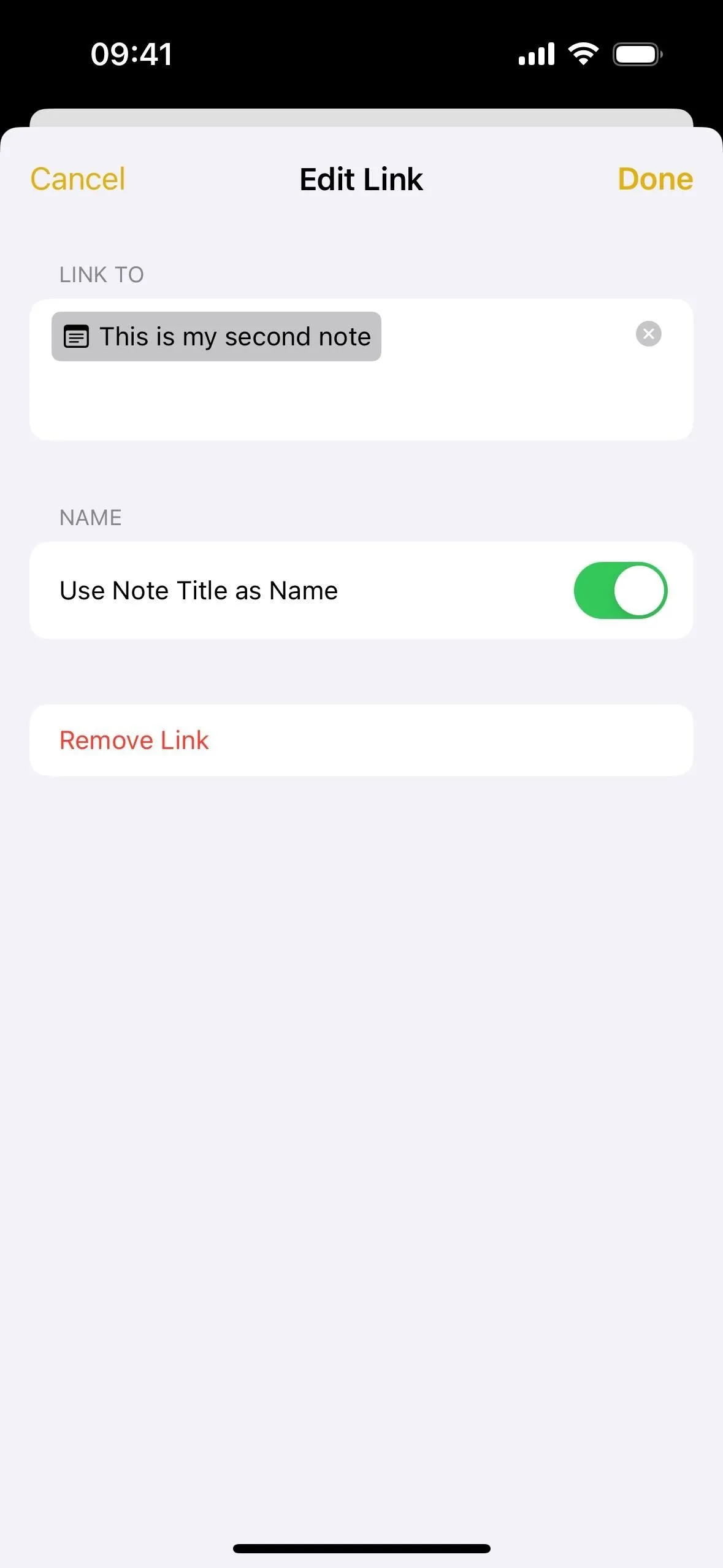
Werken met notitielinks op macOS
Het proces is een beetje anders op macOS Sonoma. Om aangepaste hyperlinktekst te maken, markeert u het woord of de zinsnede in de huidige notitie en gaat u vervolgens naar Bewerken -> Koppeling toevoegen in de menubalk of gebruikt u de sneltoets Command-K. Vanaf hier is het hetzelfde als op iOS 17 en iPadOS 17. Druk op “OK” als je klaar bent.
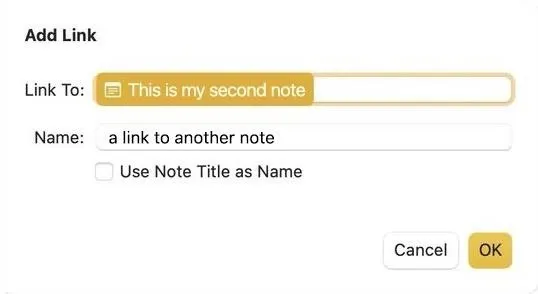
Om de naam van de notitie als koppeling te gebruiken, plaatst u de cursor op de gewenste plek en selecteert u vervolgens Bewerken -> Koppeling toevoegen in de menubalk of gebruikt u de sneltoets Command-K. Zoek en selecteer de notitie en zorg ervoor dat ‘Gebruik notitietitel als naam’ is aangevinkt voordat u op ‘OK’ drukt.
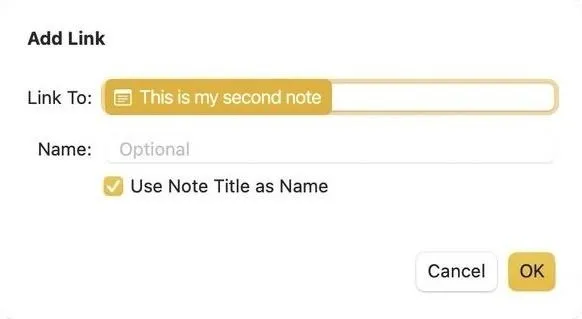
Je kunt ook de sneltoets >> gebruiken om je twaalf meest recente notities weer te geven (in plaats van slechts zes). Begin met het typen van de naam van de notitie waarvan u de suggesties wilt bijwerken en selecteer vervolgens de juiste. En net als op iOS 17 en iPadOS 17 kun je een compleet nieuwe notitie maken om deze later in te vullen.
Geef een reactie